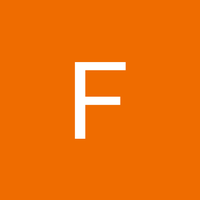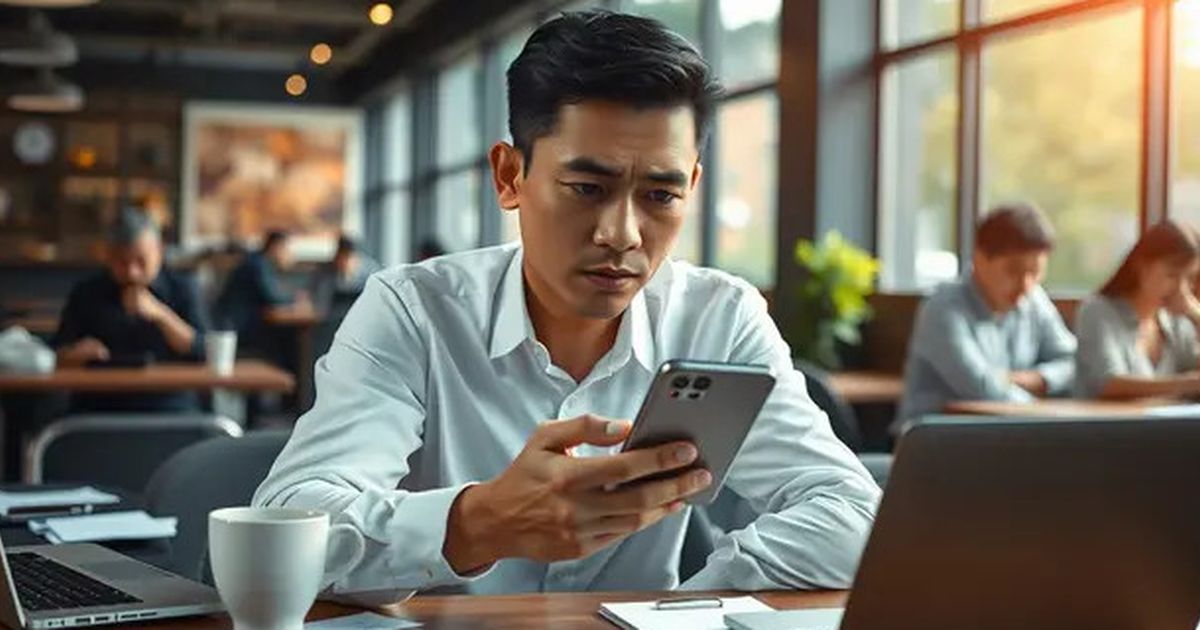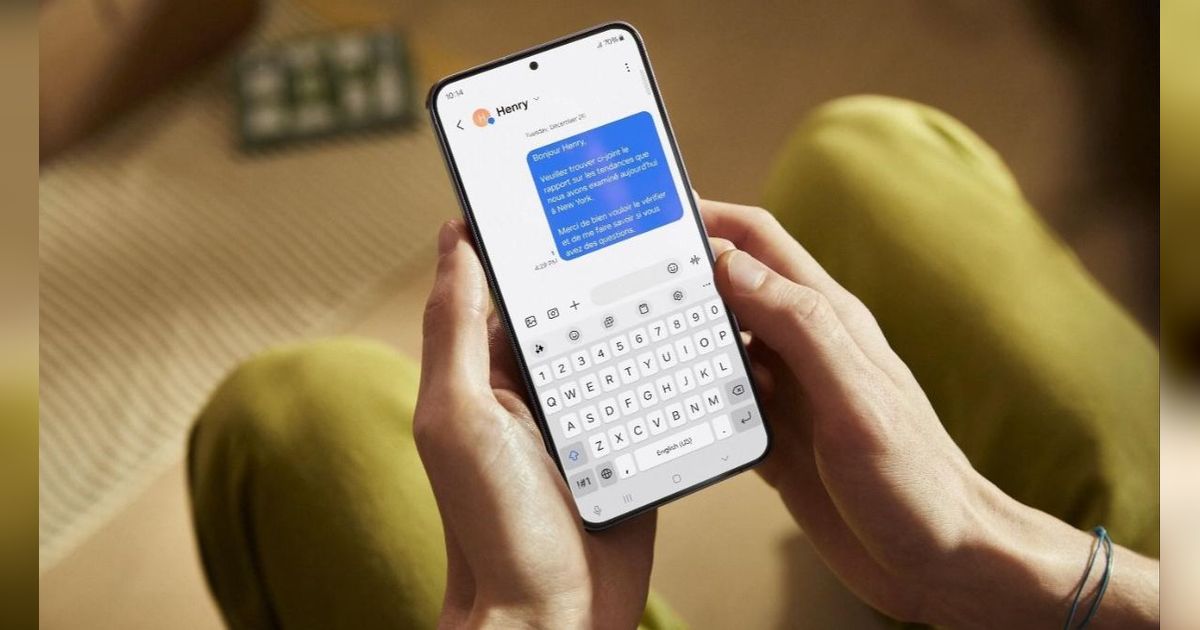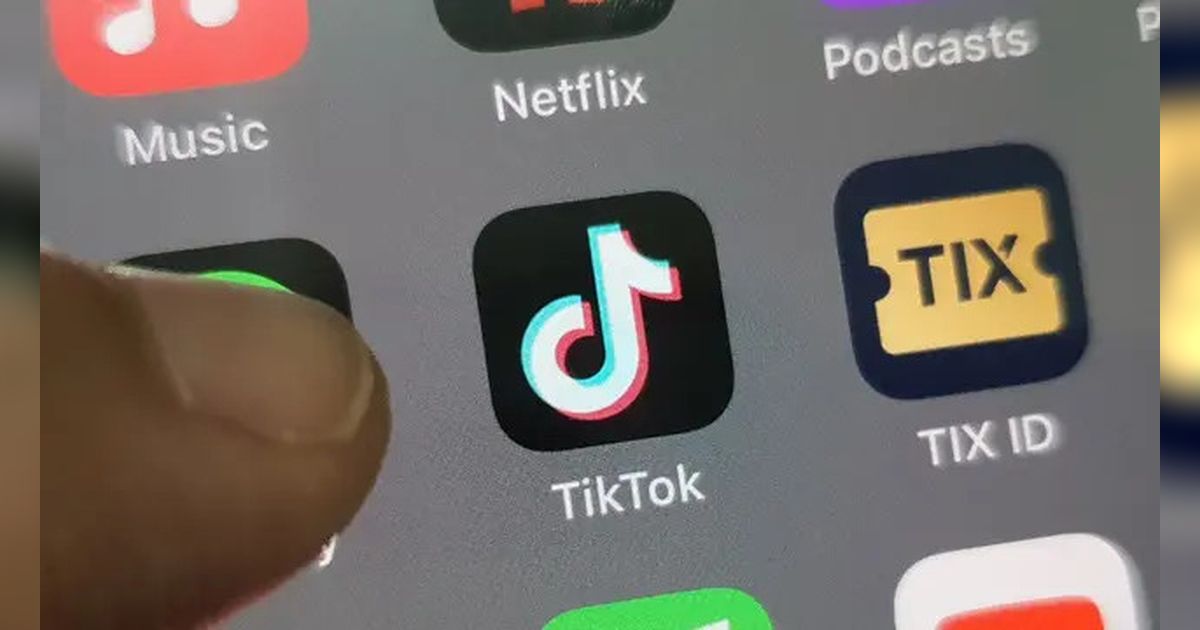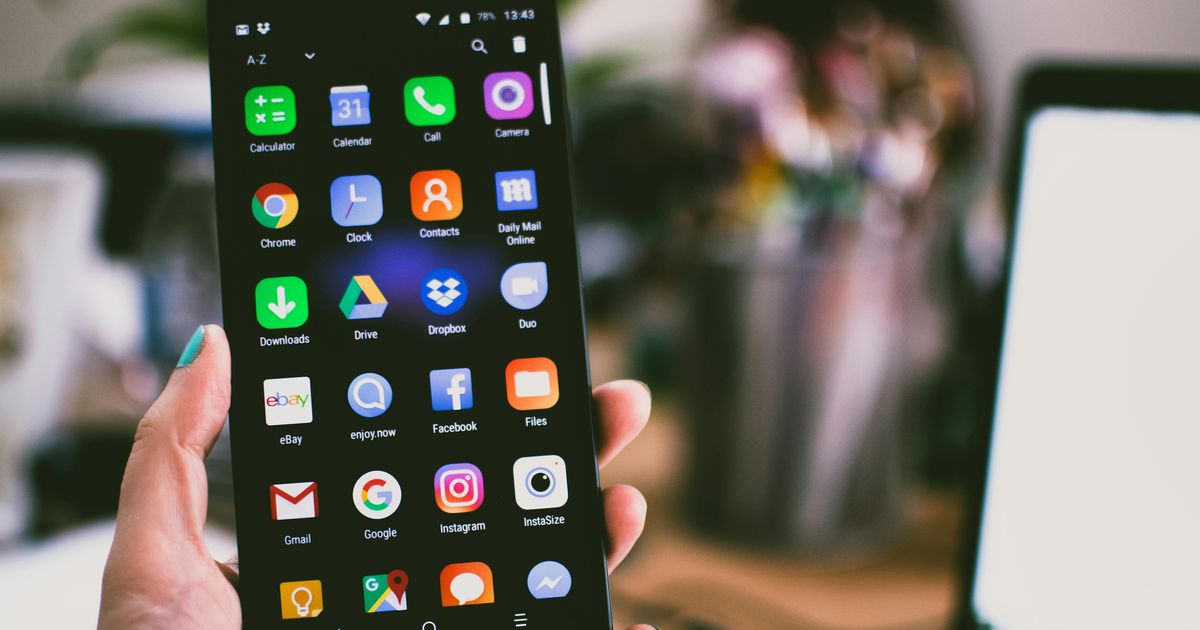13 Cara Mudah Akses HP yang Lupa Kata Sandi
Ada beberapa metode untuk membuka HP yang terkunci kata sandi tanpa perlu mengunjungi konter servis.

Kecerobohan yang umum terjadi saat menggunakan smartphone adalah lupa kata sandi yang telah diatur sebagai pengaman. Meskipun fitur keamanan seperti kata sandi, pola, atau PIN dirancang untuk melindungi privasi pengguna, seringkali hal ini justru menjadi masalah yang merepotkan. Ketika pengguna mengalami masalah ini, aktivitas sehari-hari mereka bisa terganggu karena tidak dapat mengakses ponsel mereka.
Berbagai metode untuk membuka ponsel yang terkunci karena lupa kata sandi sebenarnya dapat dilakukan tanpa harus mengunjungi konter servis. Salah satu cara yang paling sederhana adalah dengan memanfaatkan perangkat lain, seperti komputer atau laptop yang terhubung ke internet. Proses membuka kunci ponsel yang terkunci membutuhkan akun Google yang terdaftar pada perangkat tersebut.
Dengan menggunakan akun yang sama, pengguna dapat mereset kata sandi melalui situs resmi Google yang diakses dari perangkat lain. Cara ini menjadi solusi praktis yang dapat dilakukan sendiri di rumah tanpa perlu mengeluarkan biaya tambahan untuk jasa teknisi.
Untuk lebih memahami langkah-langkahnya, berikut adalah penjelasan dari Liputan6.com mengenai cara membuka ponsel yang lupa kata sandi dengan mudah, yang telah dirangkum dari berbagai sumber pada Selasa (29/10).
Gunakan Find My Device untuk mengakses situsnya
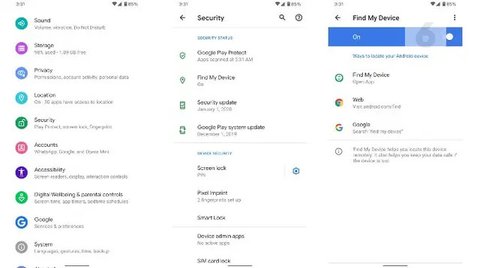
- Masuk ke akun Gmail yang terdaftar di ponsel Anda.
- Pilih opsi Secure Device ketika muncul tiga pilihan di layar.
- Selanjutnya, klik pada pilihan 'Ganti Password Baru'.
- Dengan demikian, kata sandi Anda telah berhasil diganti.
- Gunakan kata sandi baru tersebut untuk mengakses ponsel Android yang terkunci.
2. Melalui Recovery Mode
Metode ini merupakan cara aman untuk mereset Android yang terkunci karena lupa sandi atau pola. Pastikan Anda telah mencadangkan data penting di akun Google agar tetap aman. Berikut adalah langkah-langkah yang perlu diikuti:
- Matikan ponsel dengan menekan tombol power.
- Tekan dan tahan tombol power dan volume down secara bersamaan hingga logo ponsel muncul.
- Setelah itu, lepaskan tombol dan tekan "Recovery Mode" dengan tombol power.
- Gunakan tombol volume untuk memilih Wipe Data atau Factory Reset.
- Klik Reboot System Now untuk memulai ulang ponsel dalam beberapa saat.
Perlu diingat bahwa setiap merek ponsel biasanya memiliki cara yang berbeda untuk mengakses recovery mode. Oleh karena itu, pemilik ponsel harus mengetahui cara ini sebagai alternatif jika lupa password.
3. Cara Membuka Sandi di HP Samsung
Berikut adalah langkah-langkah untuk membuka ponsel Samsung yang terkunci karena lupa kata sandi:
- Buka situs Samsung Find My Mobile di komputer atau laptop.
- Login menggunakan akun yang sama dengan yang ada di ponsel.
- Klik dan konfirmasi pada opsi Unlock yang tersedia.
- Setelah beberapa saat menunggu verifikasi, kata sandi Anda akan terbuka.
- Semua pengaturan keamanan seperti PIN, pola, dan password akan dihapus, sehingga Anda perlu mengaturnya kembali.
4. Membuka Sandi di iPhone
Bagi pengguna iPhone yang lupa kata sandi, Anda dapat melakukan langkah-langkah berikut. Siapkan perangkat lain seperti laptop atau ponsel. Berikut adalah langkah-langkahnya:
- Kunjungi tautan https://iforgot.apple.com/password/verify/appleid menggunakan perangkat tersebut.
- Masuk ke akun Apple ID Anda.
- Pilih opsi 'Lanjutkan'.
- Pilih salah satu metode verifikasi untuk mengganti kata sandi.
- Buat kata sandi baru untuk membuka iPhone Anda.
- Konfirmasi dan gunakan kata sandi baru tersebut untuk mengakses iPhone.
Membuka Sandi di HP Orang Lain

Berikut adalah langkah-langkah yang dapat Anda coba untuk membuka kunci HP yang terkunci. Pertama, Anda bisa meminjam ponsel dari keluarga atau teman. Selanjutnya, telepon ponsel yang terkunci dan angkat panggilan tersebut. Setelah itu, matikan ponsel dan segera tekan tombol Home. Ketika berada di menu utama, Anda dapat langsung mengubah pola atau password yang digunakan.
6. Dengan Panggilan Darurat
Anda juga bisa membuka pola HP menggunakan panggilan darurat atau metode lock screen crash, yang hanya berlaku untuk ponsel dengan sistem operasi Android versi 5.0 hingga 5.1.1 atau Lollipop. Untuk melakukannya, aktifkan layar HP dan ikuti langkah-langkah berikut: pertama, klik pada Emergency Call. Kemudian, ketik tanda bintang (*) sebanyak-banyaknya hingga karakter tersebut penuh. Setelah itu, salin tanda bintang yang telah Anda ketik. Selanjutnya, buka kamera pada lock screen, lalu buka pengaturan dan tempelkan karakter yang telah disalin sebelumnya untuk membuat lock screen crash. Dengan cara ini, kunci HP Anda akan terbuka.
7. Dengan Forgot Pattern
Metode ini hanya berlaku untuk ponsel dengan sistem operasi Android 4.4 KitKat atau yang lebih rendah. Untuk membuka HP yang lupa kata sandi menggunakan opsi Forgot Pattern, Anda perlu mencoba memasukkan kata sandi sembarangan sebanyak lima kali. Setelah itu, tunggu hingga muncul pesan "Coba lagi dalam 30 detik". Selanjutnya, pilih opsi "Lupa Pola" dan pilih menu yang menunjukkan bahwa Anda lupa kata sandi. Akan ada dua metode yang ditawarkan untuk memulihkan sandi yang terlupa, yaitu menjawab pertanyaan yang telah dibuat sebelumnya atau masuk menggunakan akun Google pribadi. Jika Anda memilih untuk masuk dengan akun Google, informasi untuk mengganti kata sandi akan dikirimkan ke email Anda.
8. Dengan Menghapus Pola di ADB
Jika Anda ingin menggunakan metode ini, Anda perlu mengaktifkan menu bernama USB Debugging terlebih dahulu dan menghubungkan HP Anda ke komputer melalui ADB. Metode ini hanya akan berfungsi jika komputer sudah pernah terhubung dengan HP Anda melalui ADB.
Berikut adalah langkah-langkahnya: pertama, sambungkan HP ke PC atau laptop menggunakan kabel USB. Setelah itu, buka program CMD dan masukkan perintah adb shell rm /data/system/gesture.key untuk masuk ke direktori instalasi ADB. Setelah itu, reboot HP Anda dan secara otomatis kata sandi pada lockscreen akan hilang. Jangan lupa untuk mengganti kata sandi HP Anda sebelum melakukan reboot berikutnya.

Pengguna dapat memanfaatkan fitur Google Assistant untuk membuka HP yang terkunci karena lupa kata sandi. Untuk menggunakan metode ini, pastikan Google Assistant sudah diaktifkan pada perangkat yang terkunci. Berikut adalah langkah-langkah yang perlu diikuti:
- Dekatkan mulut ke mikrofon.
- Ucapkan "OK Google".
- Setelah itu, kunci HP Anda akan terbuka secara otomatis.
10. Menggunakan Google Smart Lock
Jika sistem operasi Android Anda minimal versi 5.0 dan sudah mengaktifkan fitur ini, Anda juga bisa memanfaatkan Google Smart Lock. Pastikan perangkat Anda terhubung dengan WiFi, smartwatch, atau peramban Chrome. Berikut adalah langkah-langkahnya:
- Buka Pengaturan di HP, lalu pilih Keamanan.
- Pilih Setelan Lanjutan, kemudian Smart Lock.
- Masukkan PIN, pola, atau sandi untuk verifikasi.
- Ikuti instruksi yang muncul di layar.
- Setelah terhubung, kunci HP akan terbuka secara otomatis.
11. Melakukan Factory Reset
Jika semua cara di atas tidak berhasil membuka HP, solusi terakhir yang bisa Anda coba adalah melakukan factory reset. Namun, perlu diingat bahwa metode ini akan menghapus semua data yang ada di memori internal. Berikut adalah langkah-langkah untuk melakukan factory reset:
- Matikan HP yang terkunci.
- Tekan tombol volume atas + home + power atau tombol volume atas + power secara bersamaan untuk menyalakan kembali HP.
- Gunakan tombol volume untuk memilih menu Wipe Data atau Factory Reset.
- Tekan tombol power untuk mengkonfirmasi pilihan.
- Pilih menu Reboot system now untuk mengembalikan HP ke pengaturan awal.
12. Mengunjungi Service Center
Jika metode sebelumnya tidak berhasil, Anda dapat mengunjungi service center resmi sesuai merek HP Anda. Teknisi di service center akan membantu membuka kunci HP tanpa melakukan factory reset. Biasanya, pihak service center akan meminta kartu garansi dan bukti pembelian sebagai syarat untuk memastikan perangkat yang terkunci bukan barang curian.
13. Menggunakan Safe Mode (Android)
Metode alternatif lainnya adalah menggunakan Safe Mode pada perangkat Android, yang berlaku untuk aplikasi pihak ketiga. Berikut adalah langkah-langkah yang dapat diikuti:
- Tekan dan tahan tombol power hingga muncul pilihan restart, power off, dan reboot to safe mode.
- Pilih menu reboot to safe mode.
- Tekan OK untuk masuk ke safe mode.
- Uninstall aplikasi lockscreen yang berasal dari pihak ketiga.
- Setelah proses uninstall selesai, restart HP untuk keluar dari safe mode.